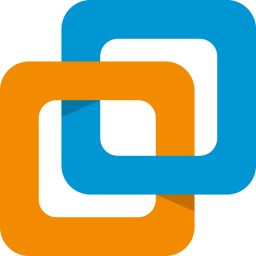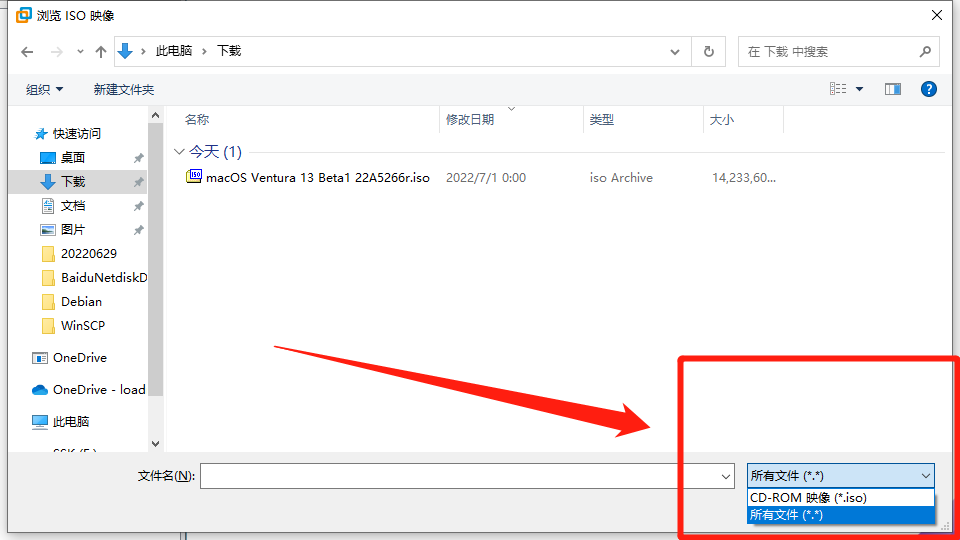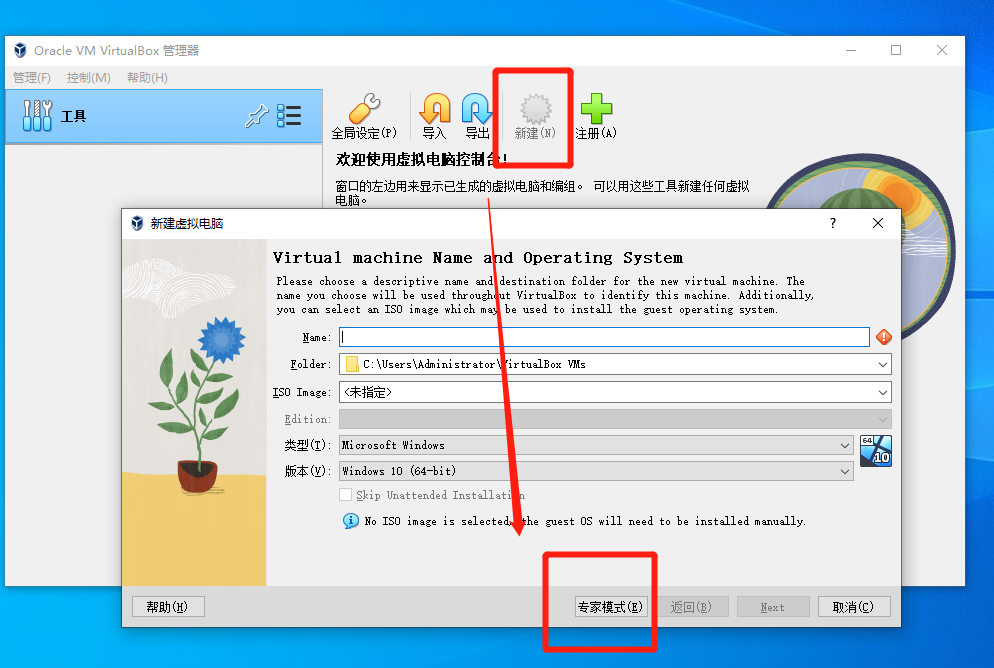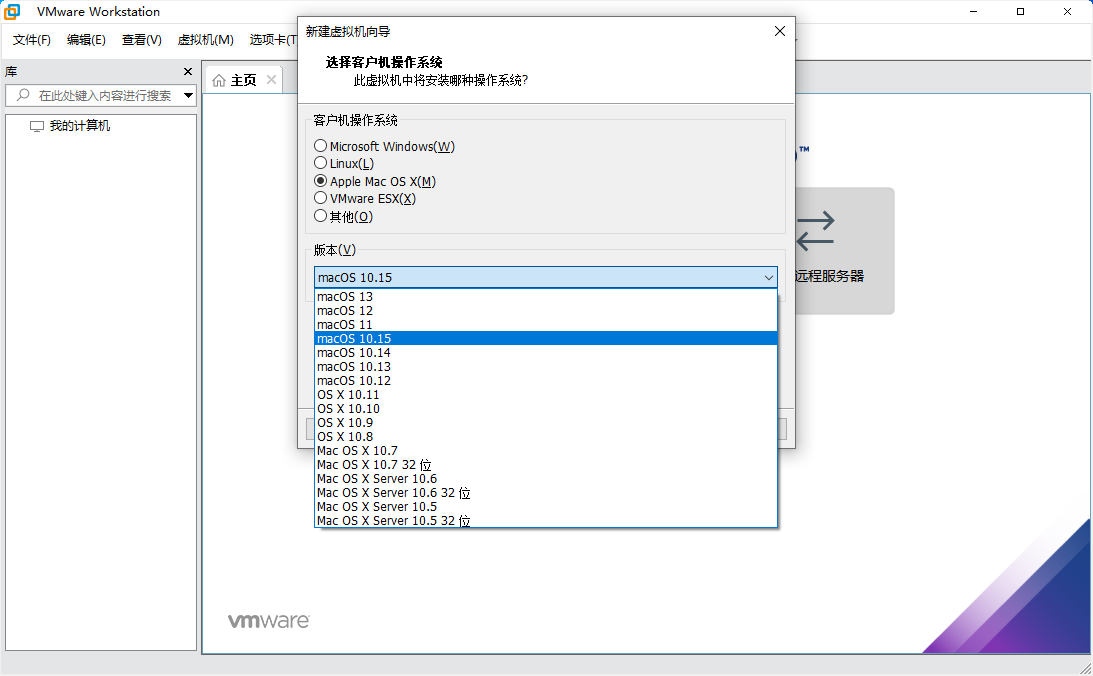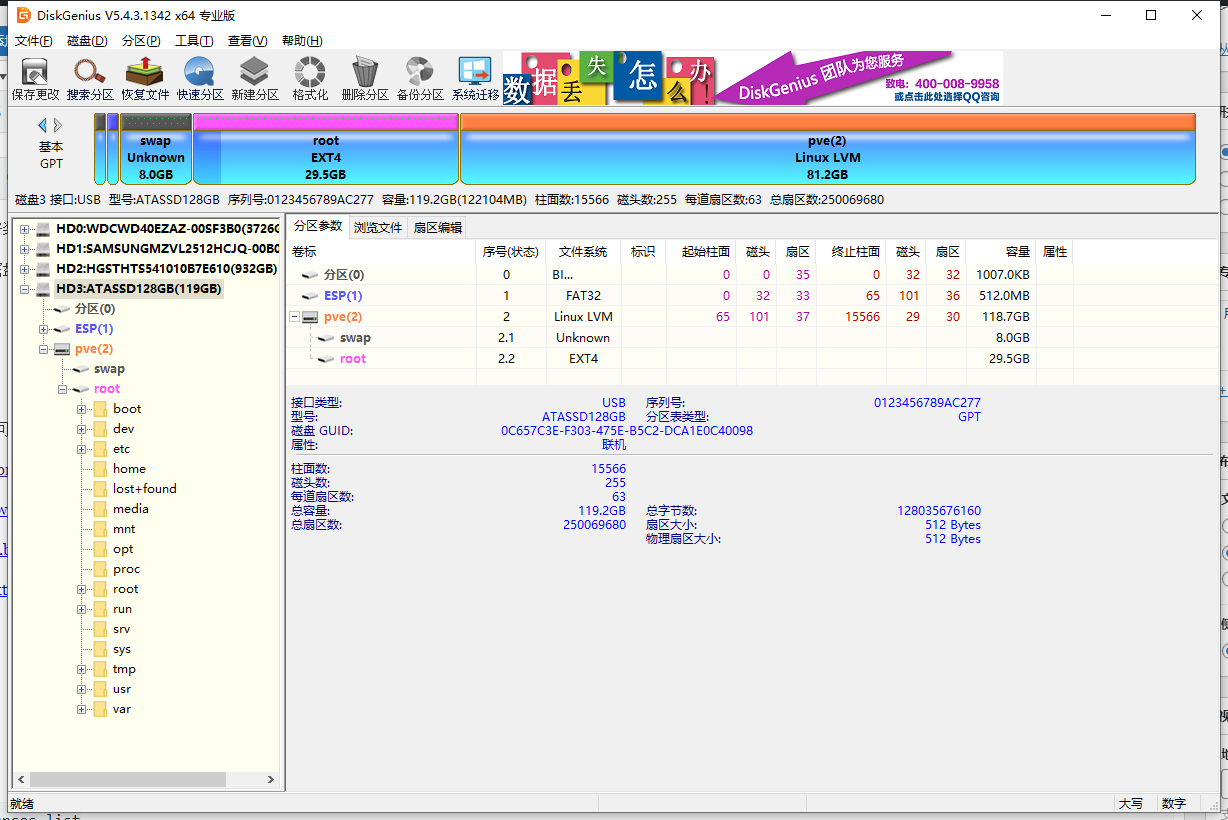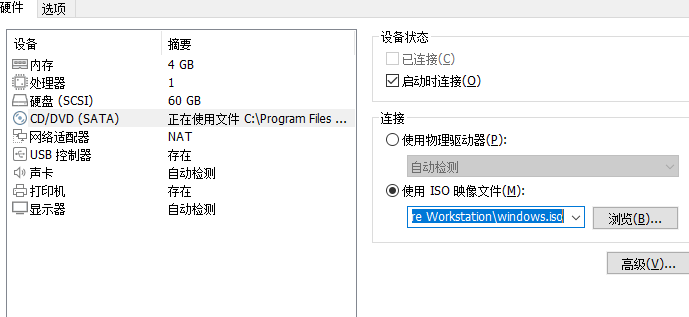最近听说谷歌的 Chrome OS Flex 正式推出了,所以就有了今天的这个下载和安装的记录,虚拟机和实体机的都有。
虚拟机版:https://cloudready-free-downloads.neverware.com/vmware/CloudReady-Home-v83-x64.ova
实体机版:
准备工作,一个大于8G的空U盘,还有一个谷歌浏览器插件。
安装谷歌浏览器,使用高科技,下载安装这个插件
Chromebook 恢复工具:https://chrome.google.com/webstore/detail/chromebook-recovery-utili/pocpnlppkickgojjlmhdmidojbmbodfm/
安装后,打开这个插件,这个插件不需要高科技网络也可以使用。
工具挺简单,选机型的时候可以选择你的机型,如果找不到你的型号,就选 Chrome OS Flex 就行了,如图
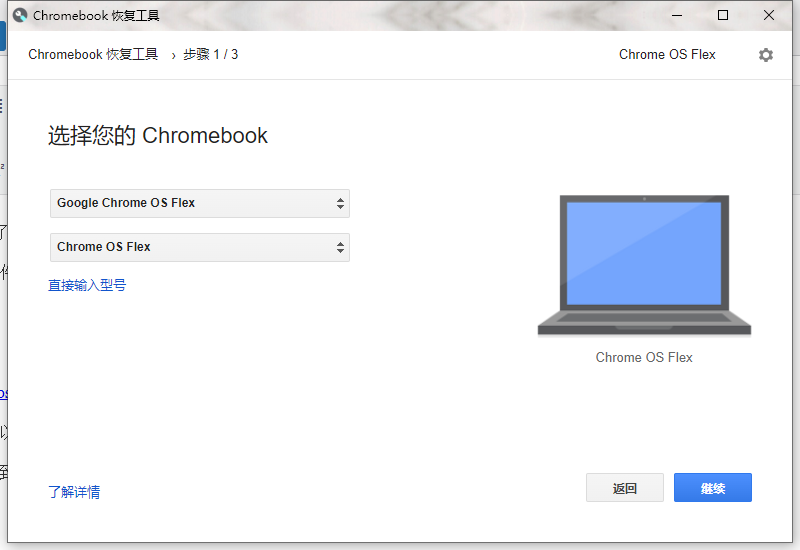
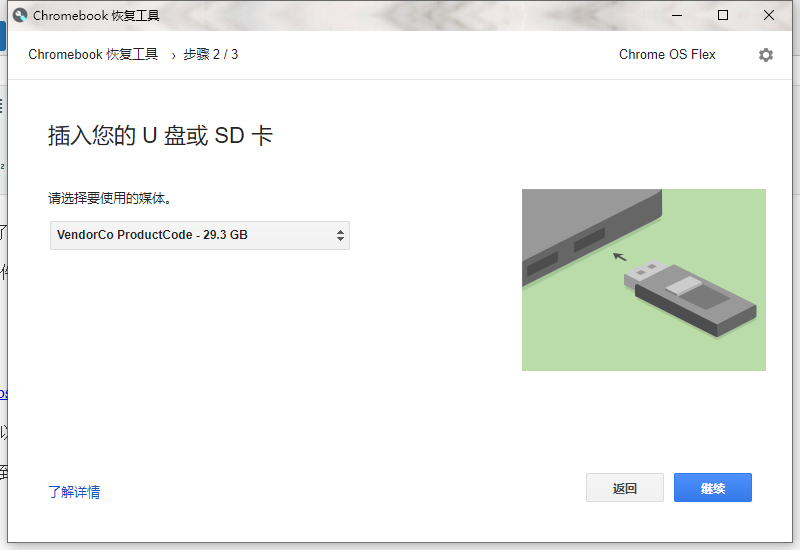
我随便选了个宏碁的电脑试着玩玩
别选错盘,最后就是耐心等待就行了,制作好的U盘用DiskGenius打开后这样
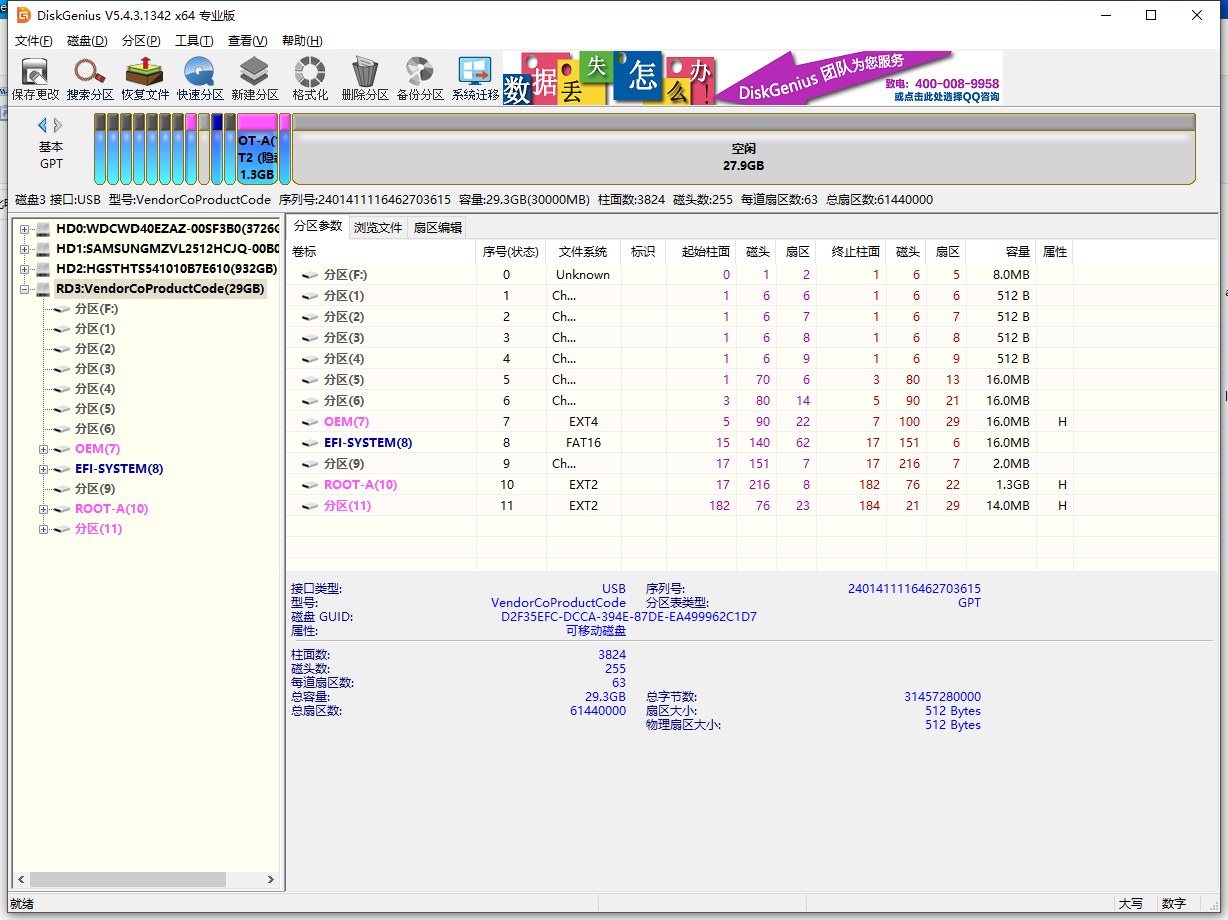
满脑子都是,这尼玛有病吧,这啥玩意啊……
算了,还是虚拟机大概试试吧,安装vmware,打开上面下载的.ova文件
双击打开文件,vmware虚拟机会提示导入,自己写个名字,比如写chromeOS,选个路径导入就行了,导入完成后开启虚拟机
语言改成简体中文,手动滑动找到chinese
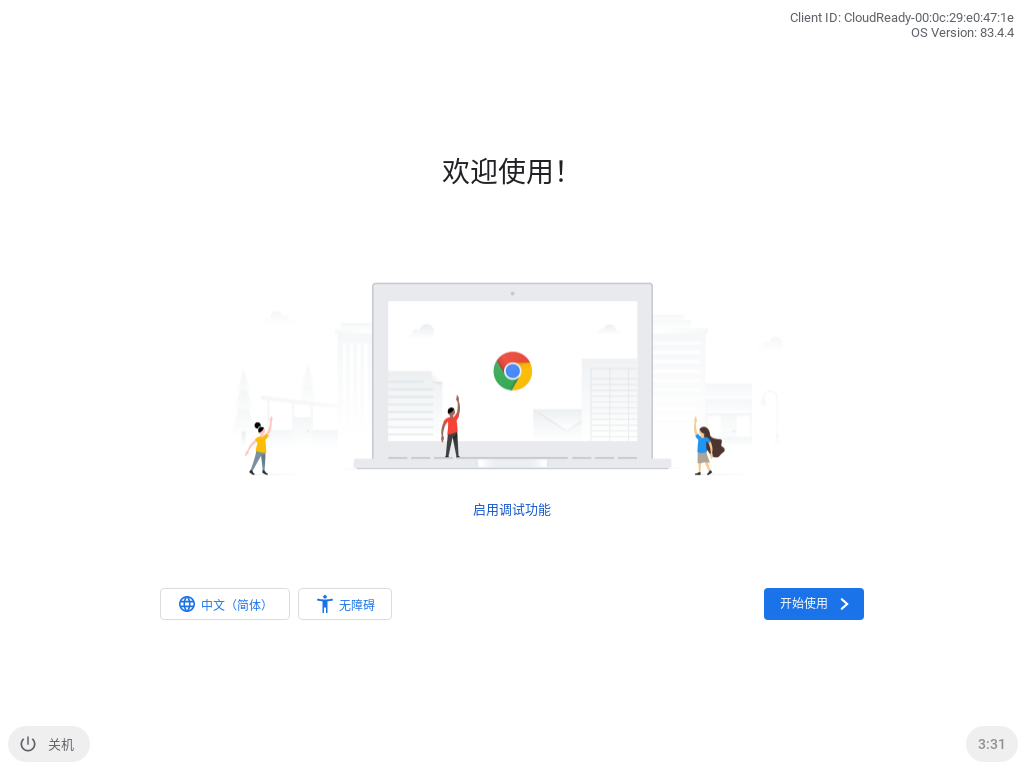
下一步,选择网络,下一步,检查更新什么的,这个挺简单
改选继续的就点继续,然后在网络位置转圈圈卡住了,emmmmm~
发现需要使用可以登录谷歌的网络才可以继续使用,那就只能使用局域网代理的功能了
然后还需要登录谷歌账号……
总之,一切登录上来之后,桌面这样
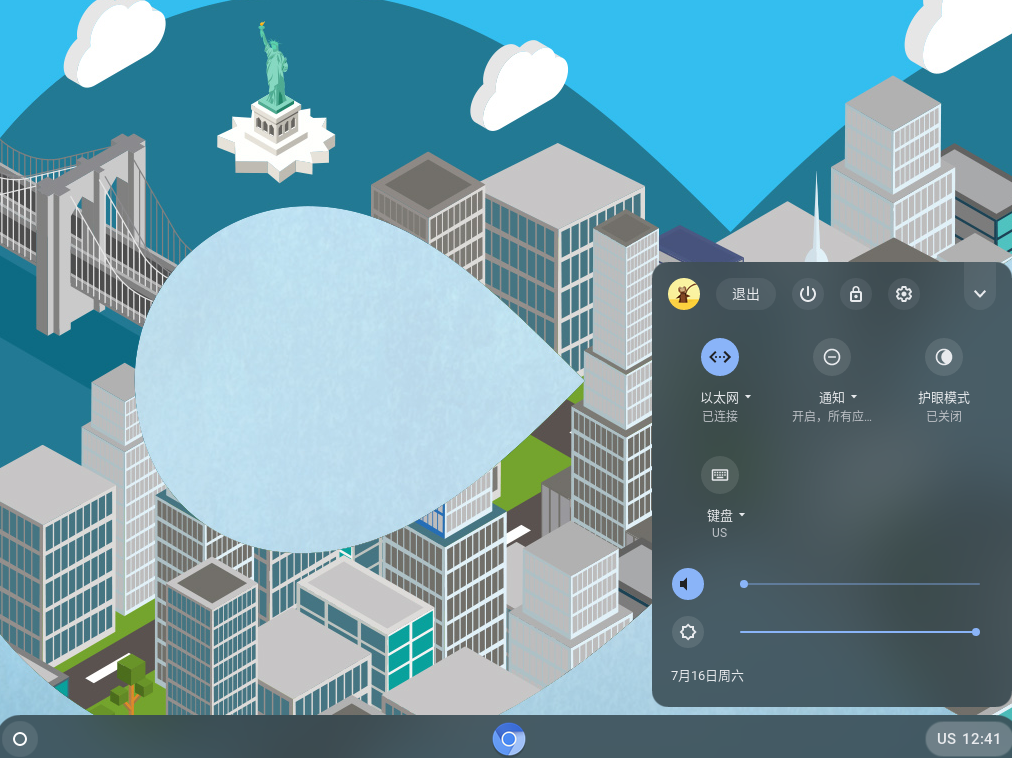
好像也没什么好玩的,接下来试一下U盘的实体机版的。
按照上面的方法,制作好启动U盘,插到电脑上,开机,设置U盘启动
可以看到一个这样的启动界面,耐心等待
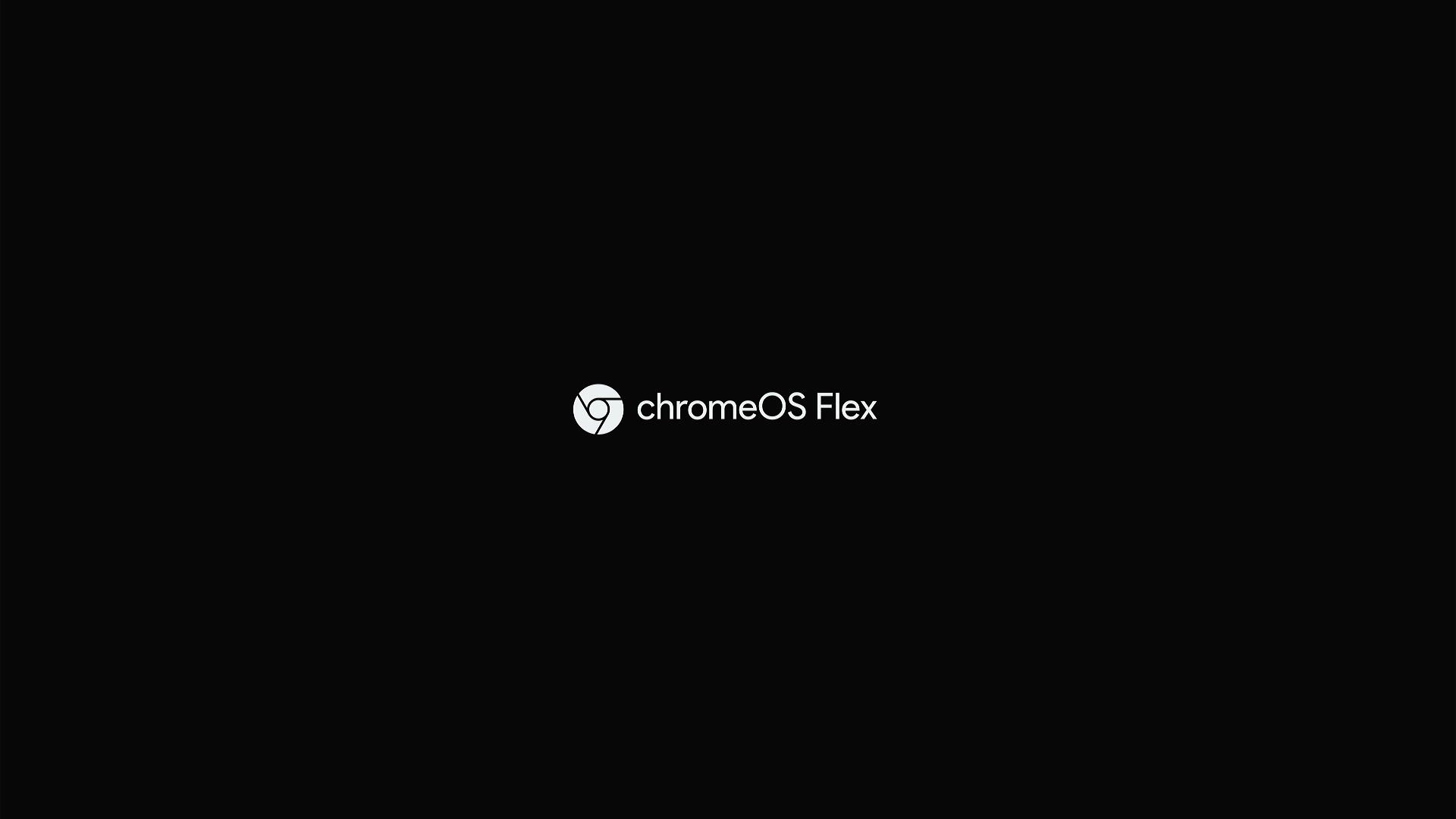
然后就是一个安装的引导界面了,基本上也是更改语言,设置手动局域网代理,选择完整安装到电脑之类的,简单几个截图
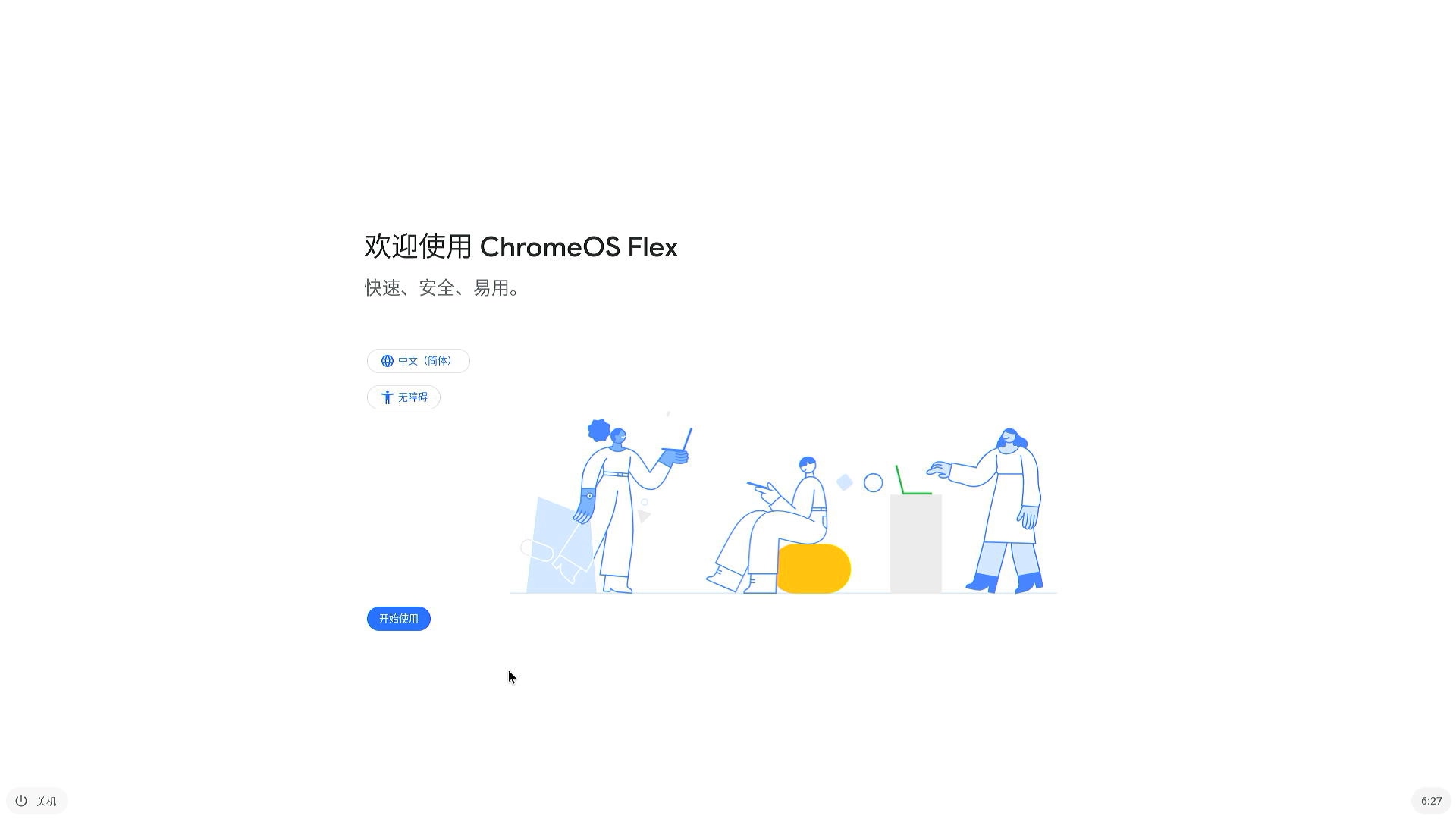
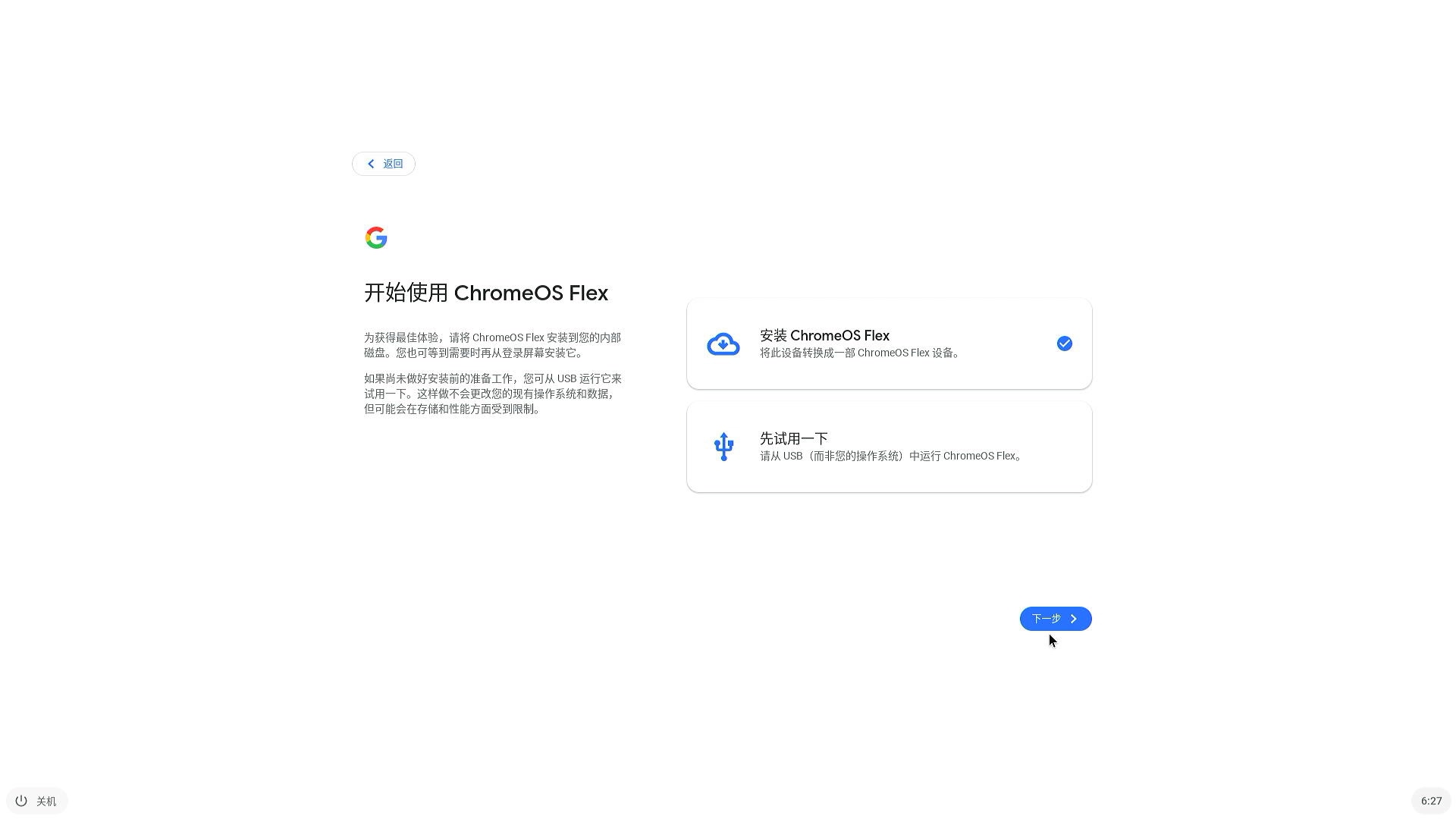
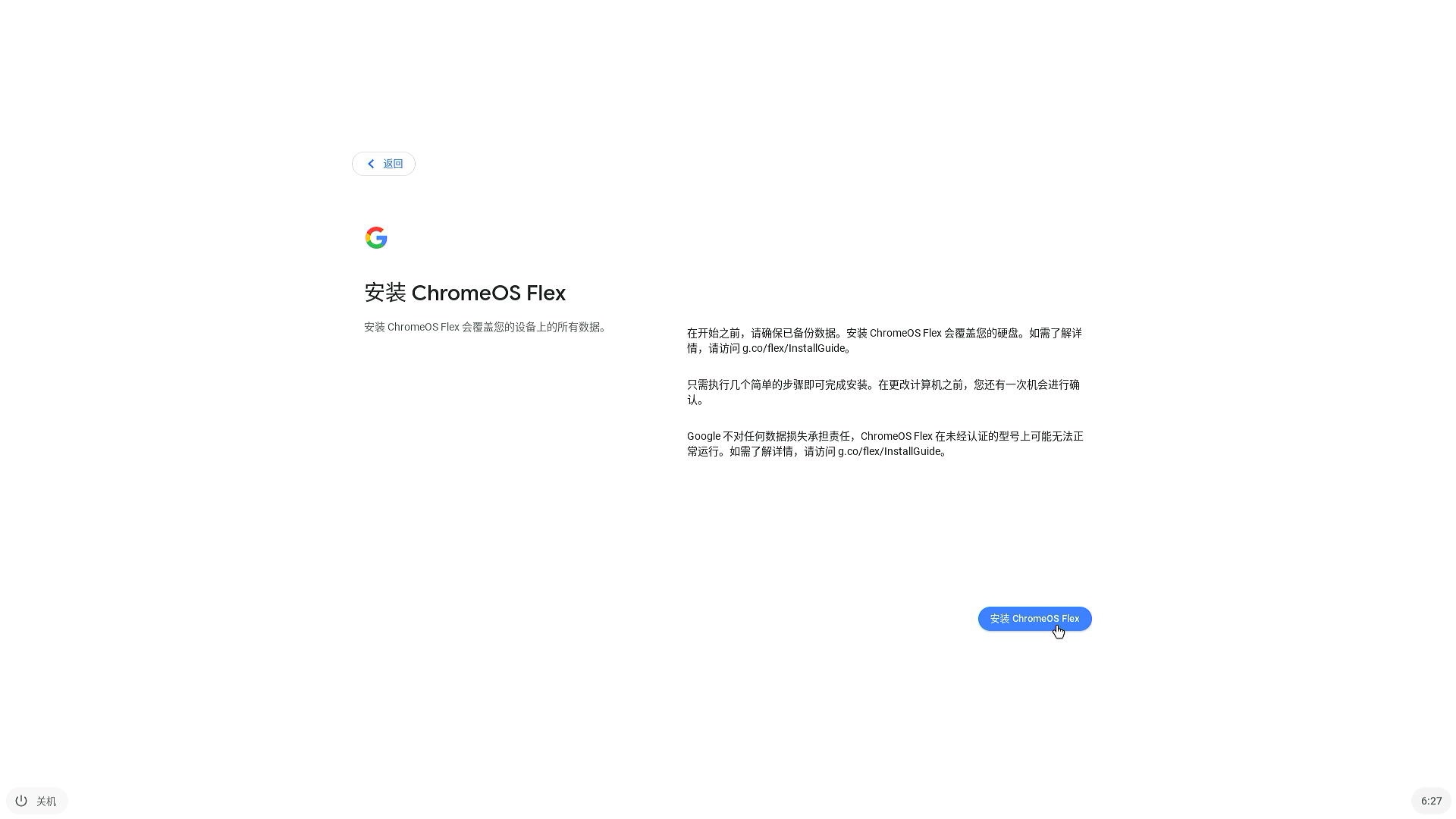
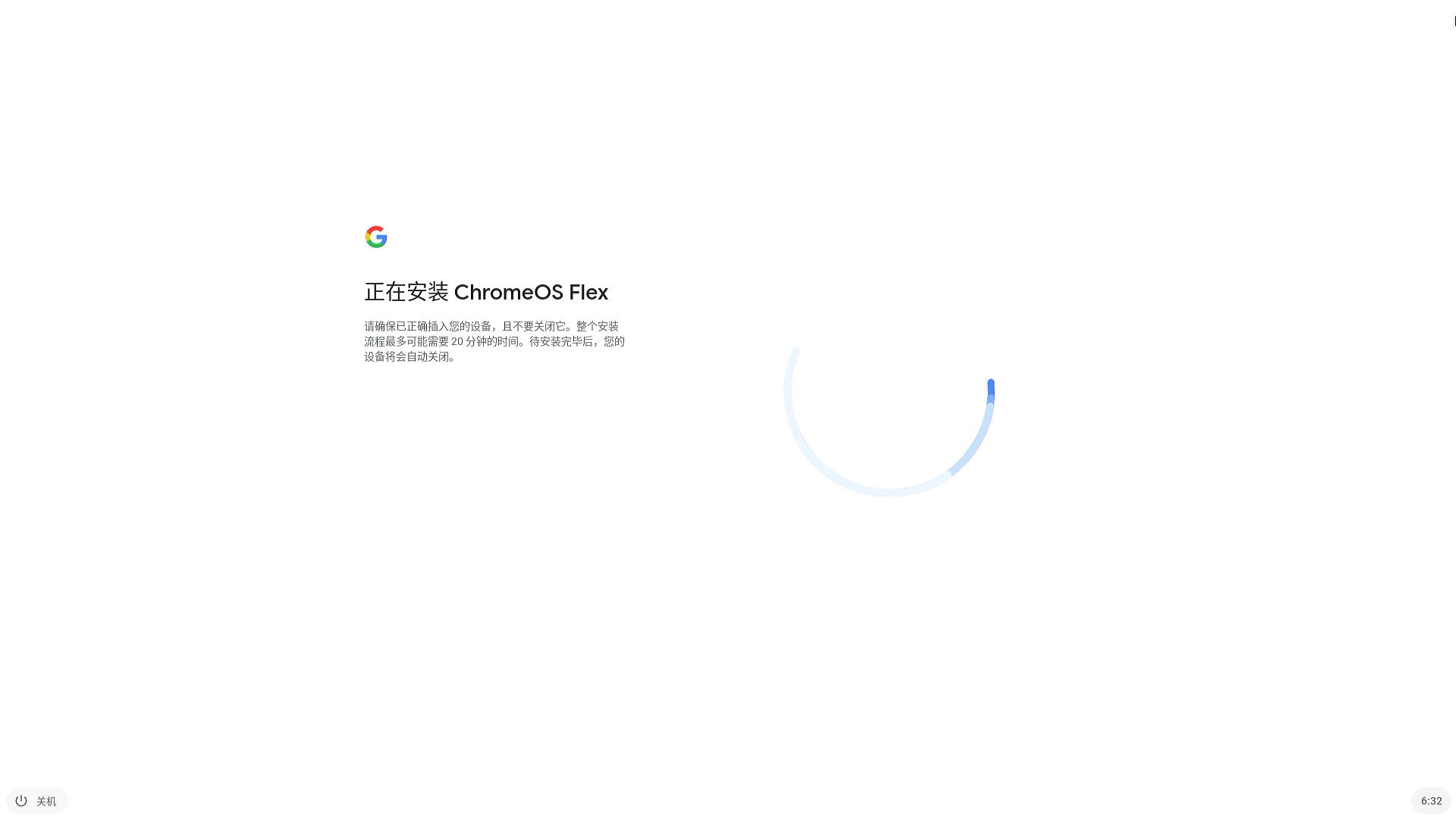
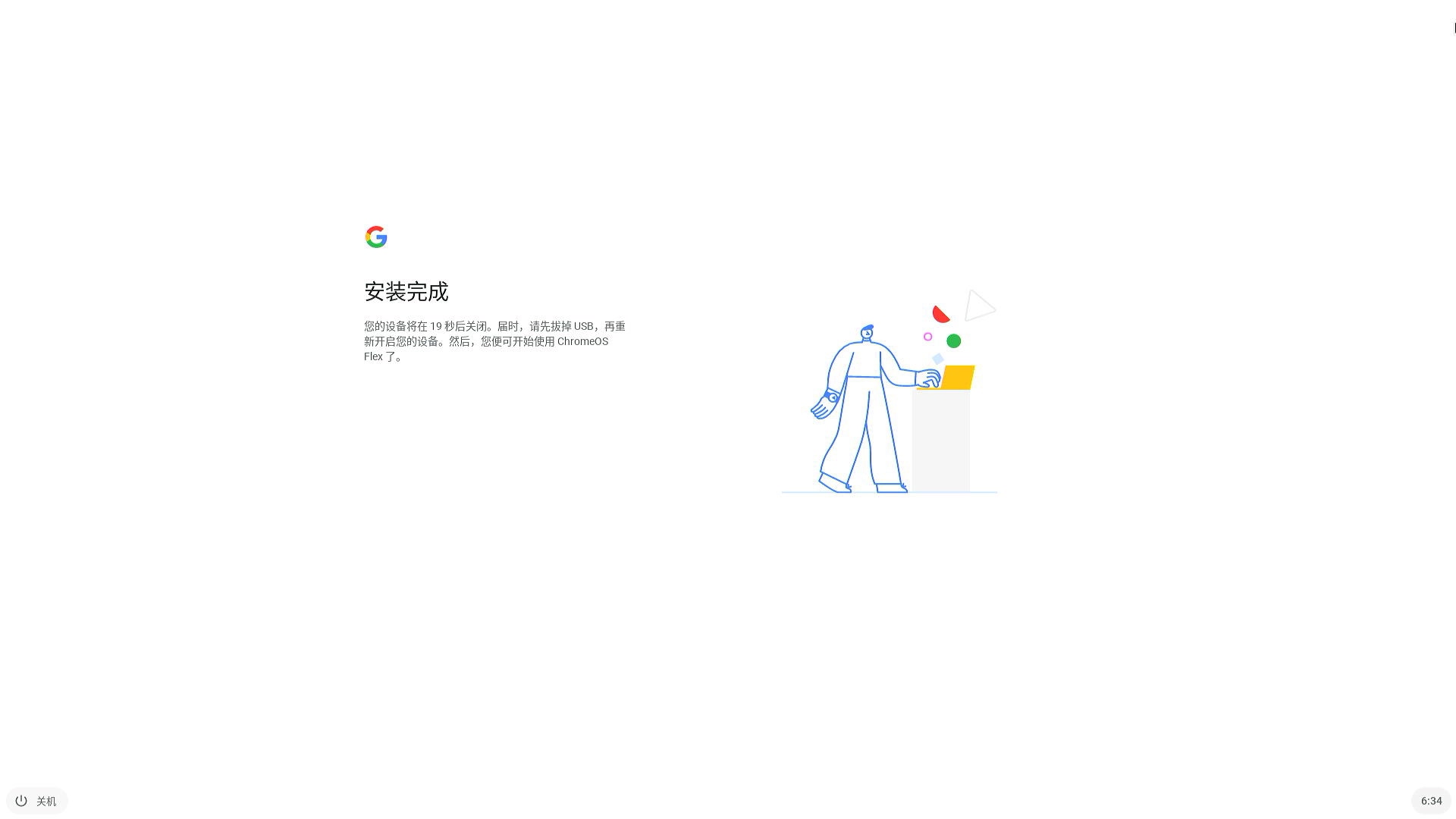
然后就是等着自己关机后,拔掉U盘,重新开机
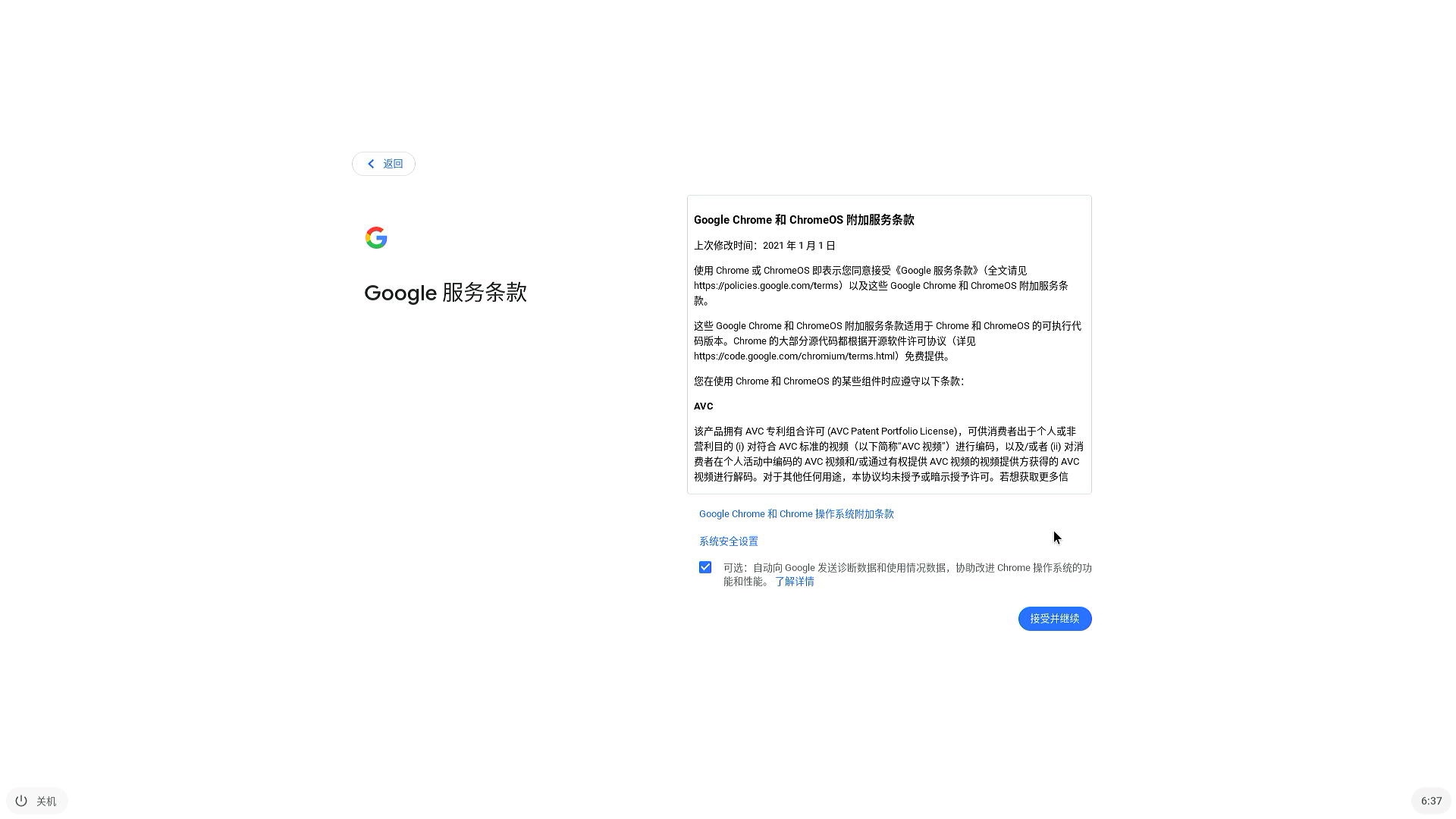
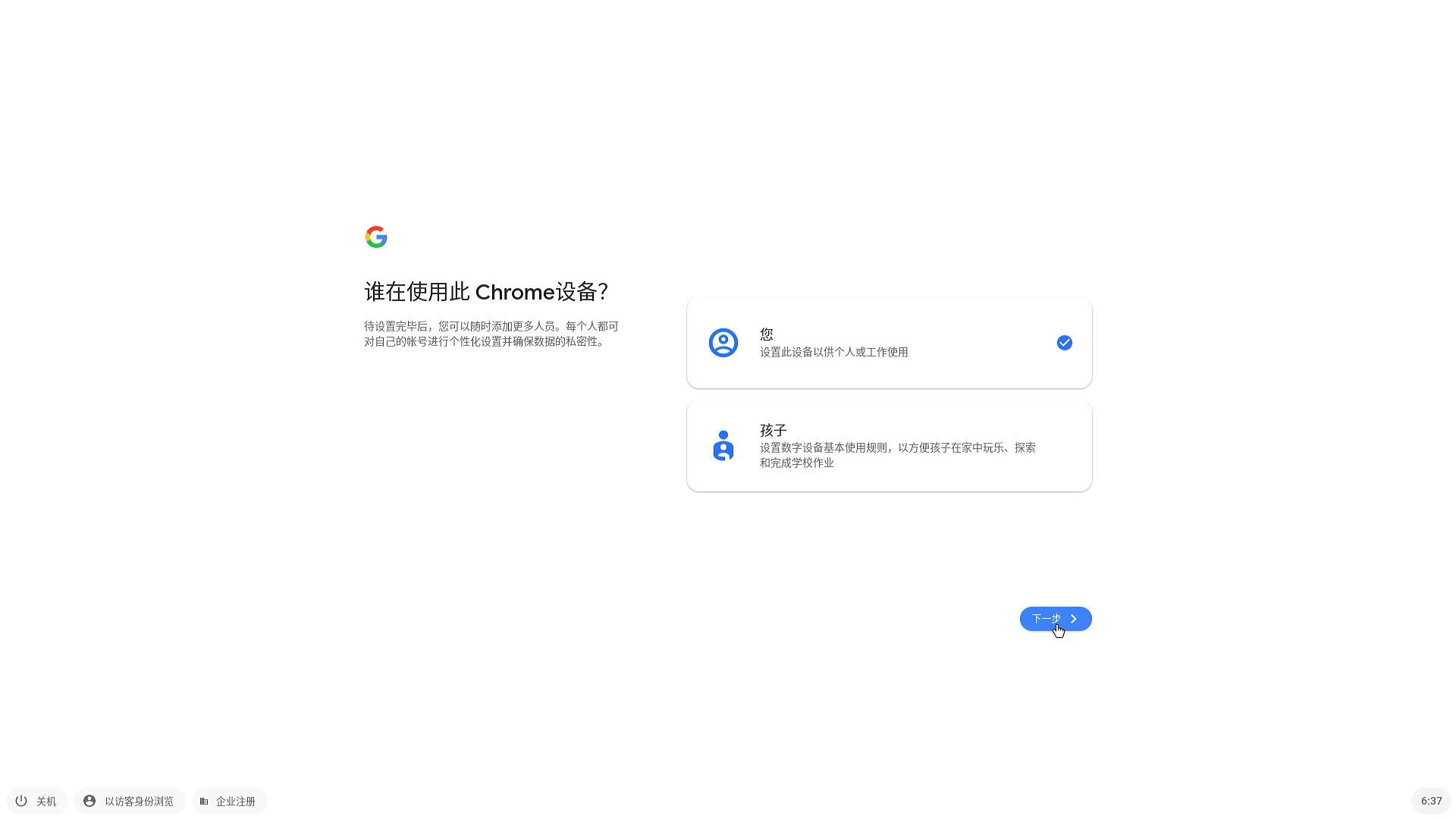
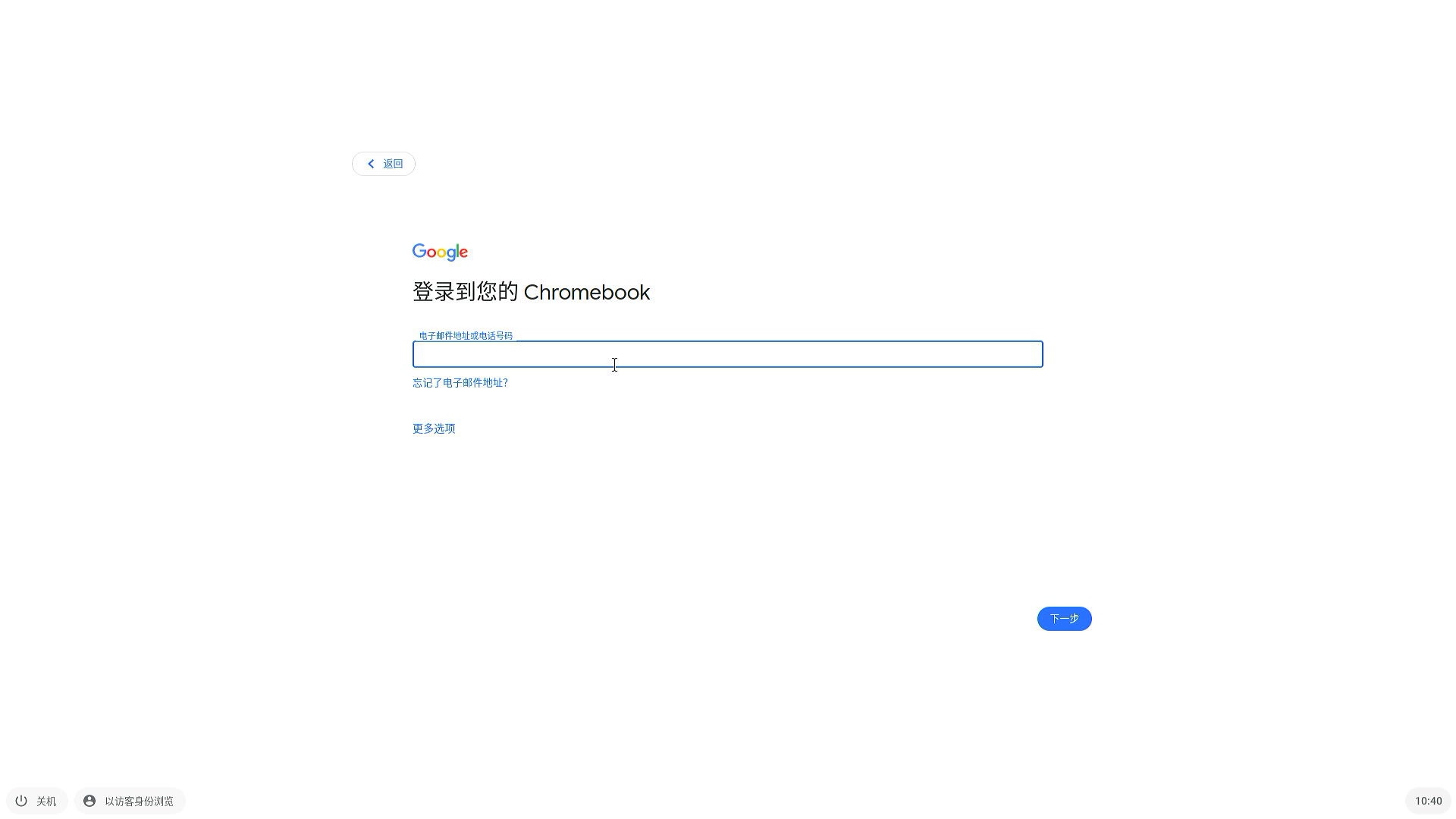
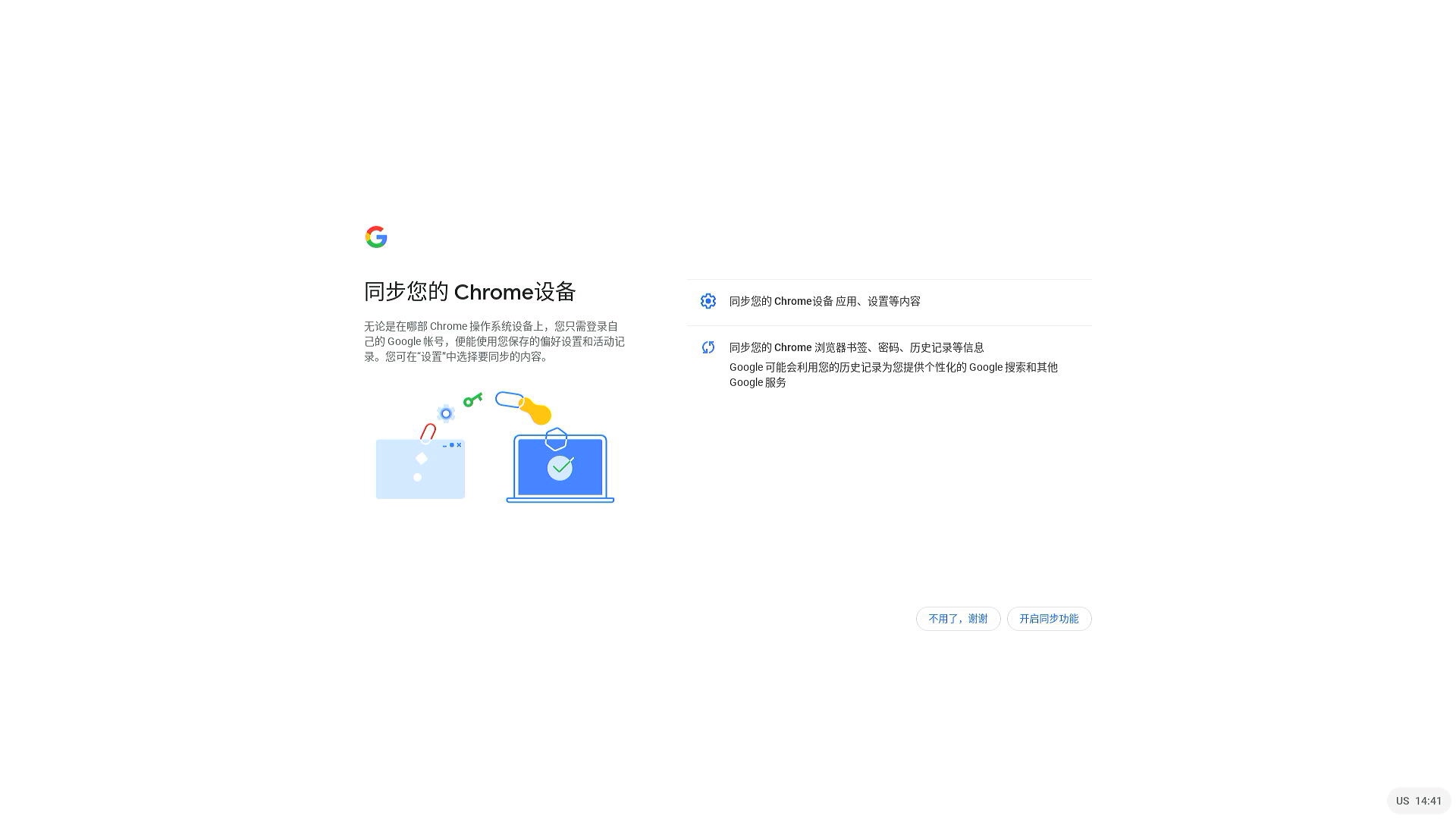
硬盘开机后,大概是上面的设置部分,登录谷歌账号,同步chrome浏览器数据什么的
开机之后的桌面
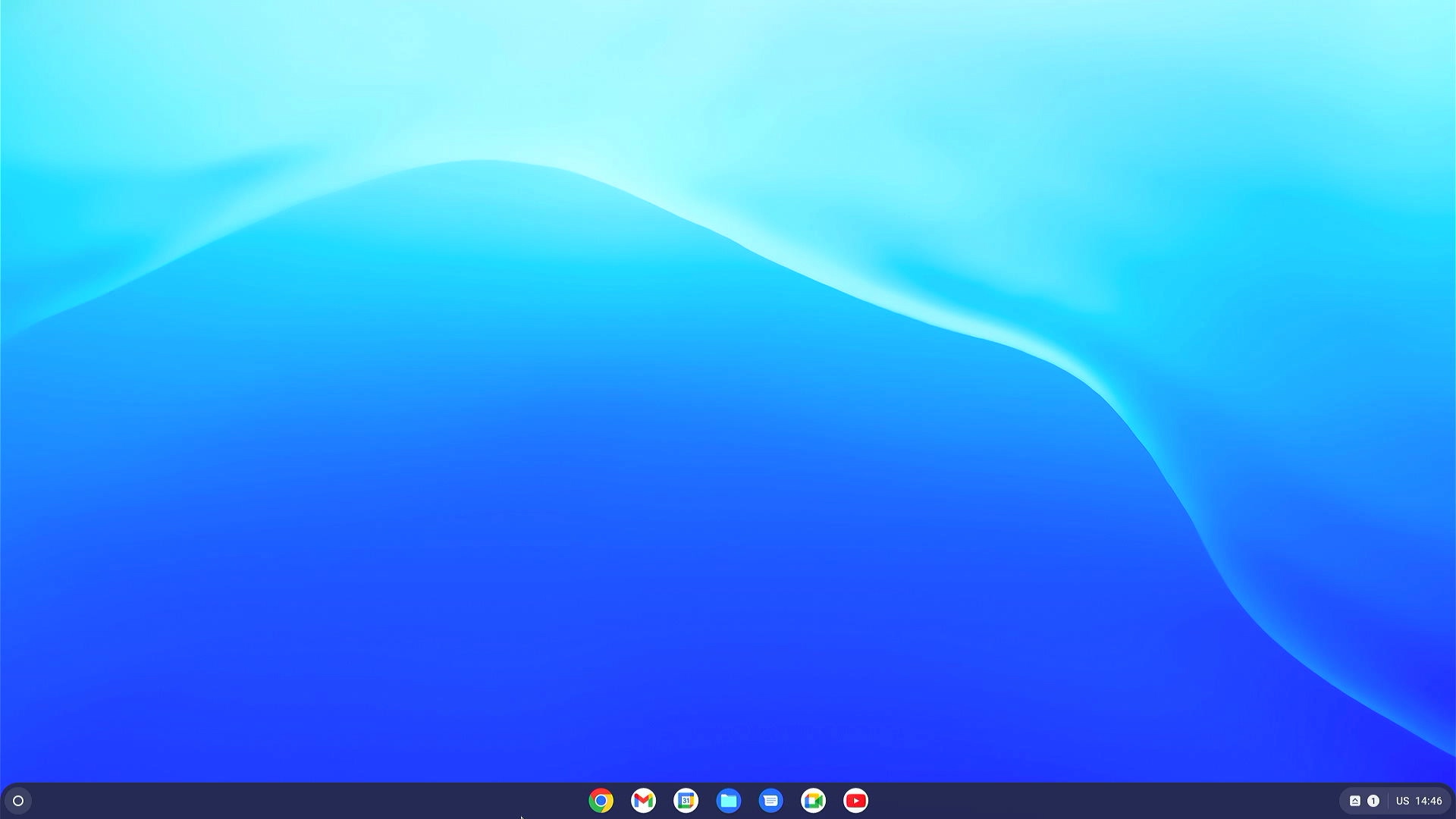
启动台
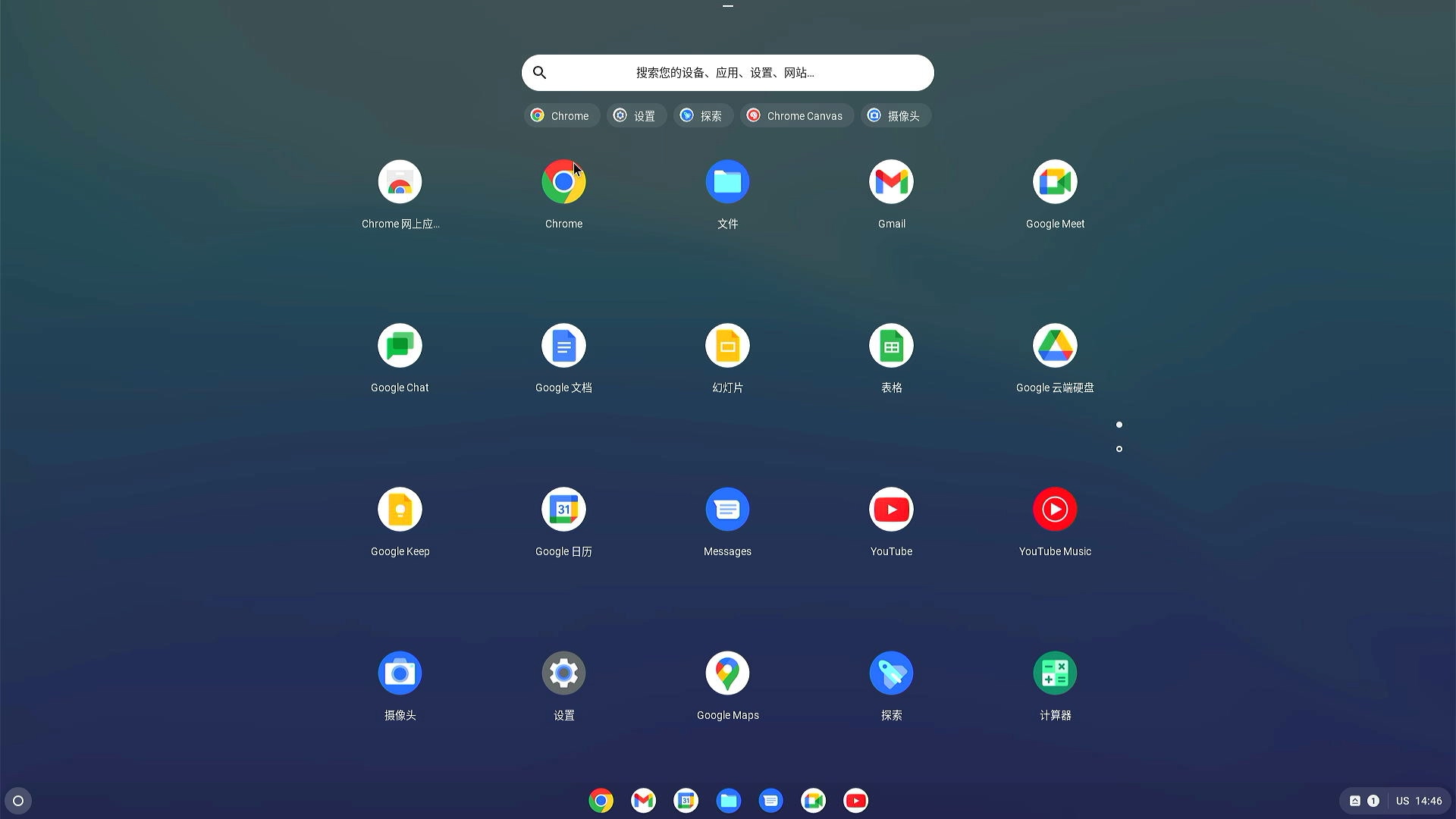
安装一个 2048 的游戏,以及打开自带的Youtube应用
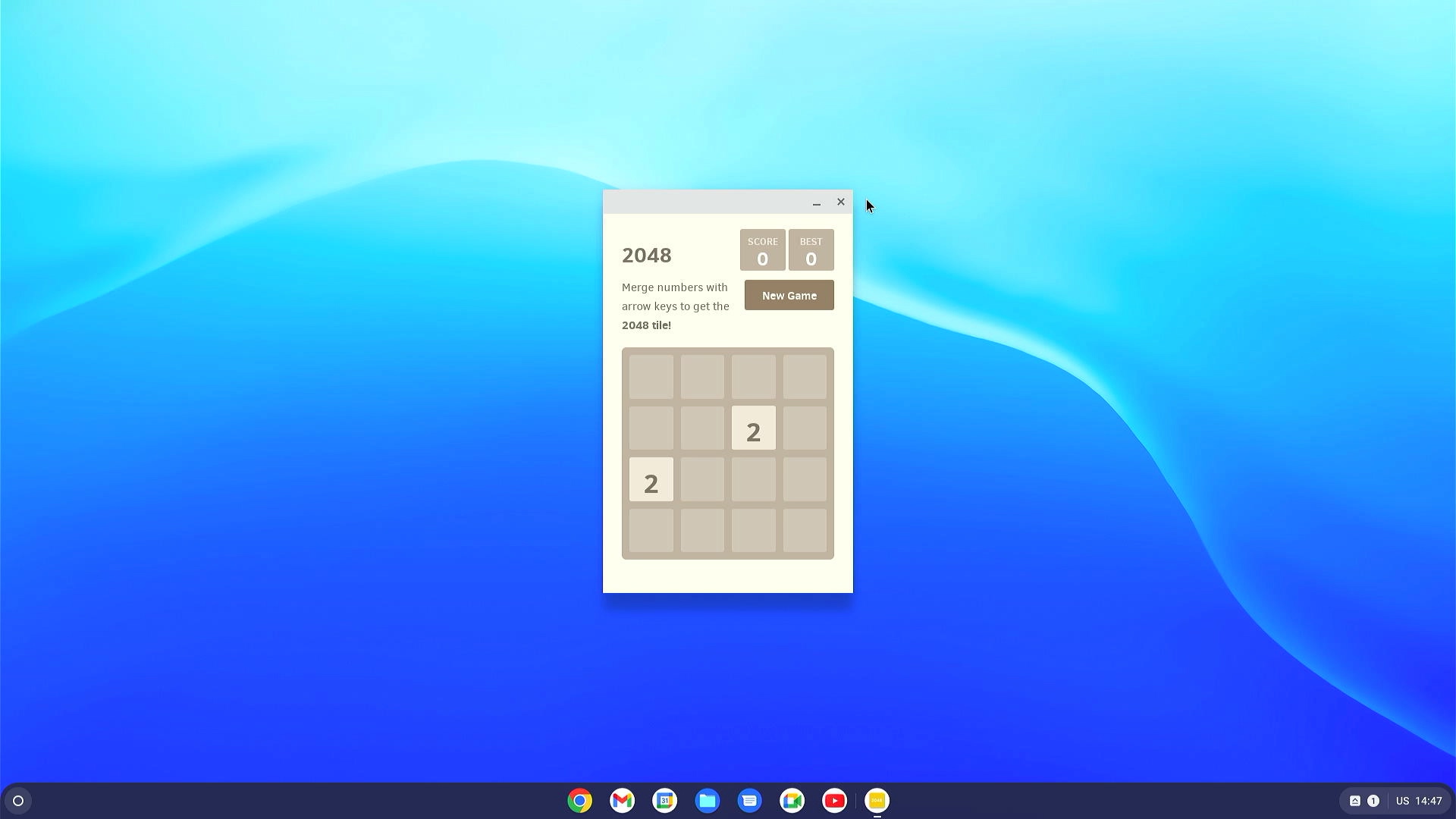
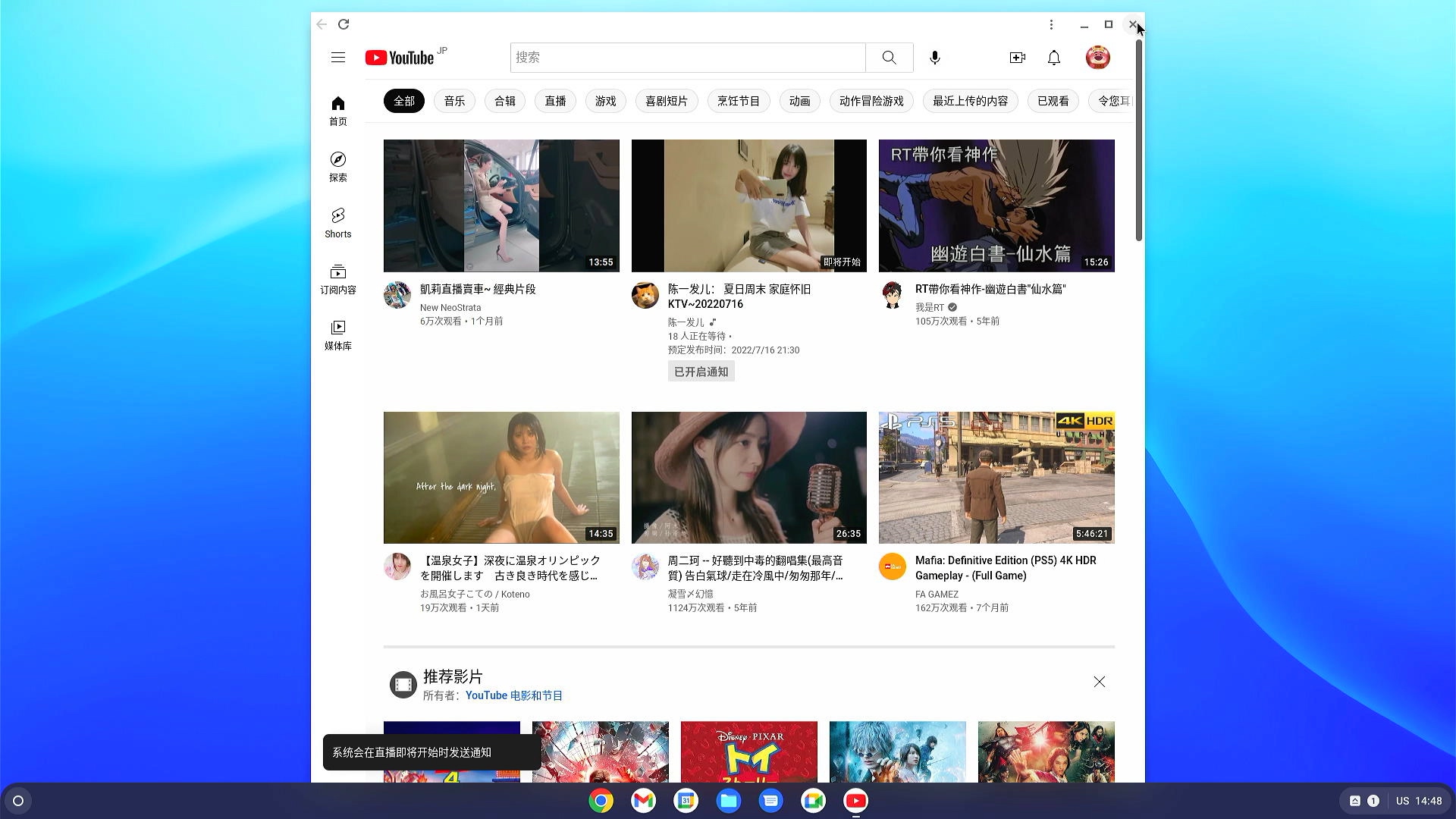
最后简单总结一下
chrome OS Flex系统,更像是一个加强版的谷歌chrome浏览器,相当于整个浏览器独占一台实体机,这个运行的系统就是谷歌浏览器
这个系统的app和游戏,都是来自谷歌浏览器的应用商店的应用,不支持安卓的app。
整个系统大概就是这样吧。
顺便看下,整个硬盘装好系统后的硬盘分区图
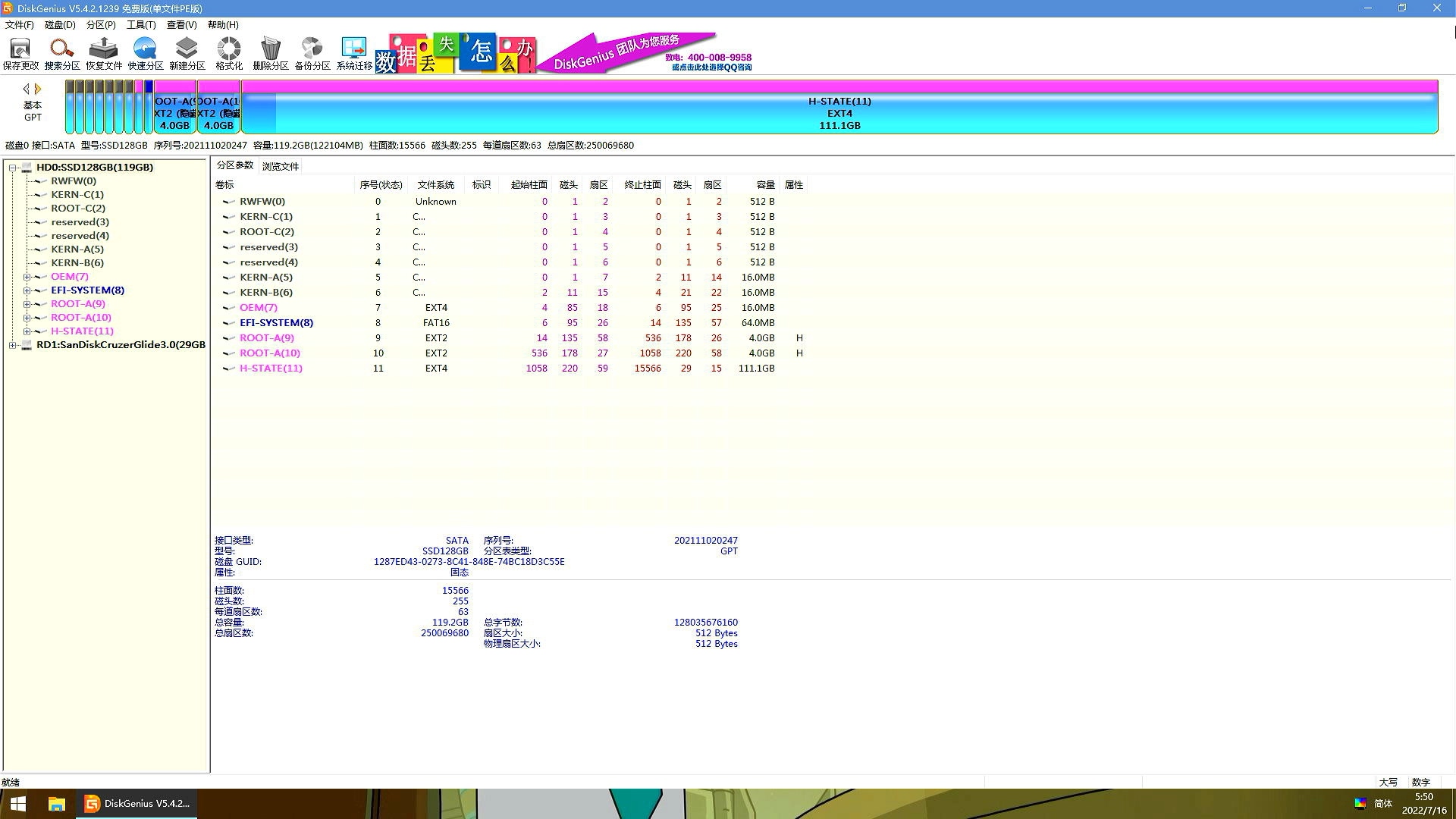
emmmmm~
还是那句话,这都尼玛什么啊……